我们在日常工作中经常会用到Word表格,但你知道Word表格中这些隐藏的小技巧吗?
1、制作标签
如何制作下图所示的标签?

选中表格,右击【表格属性】,在打开的界面中选择【选项】,随后勾选【允许调整单元格间距】,输入想要的间距,比如0.75厘米,点击确定即可。
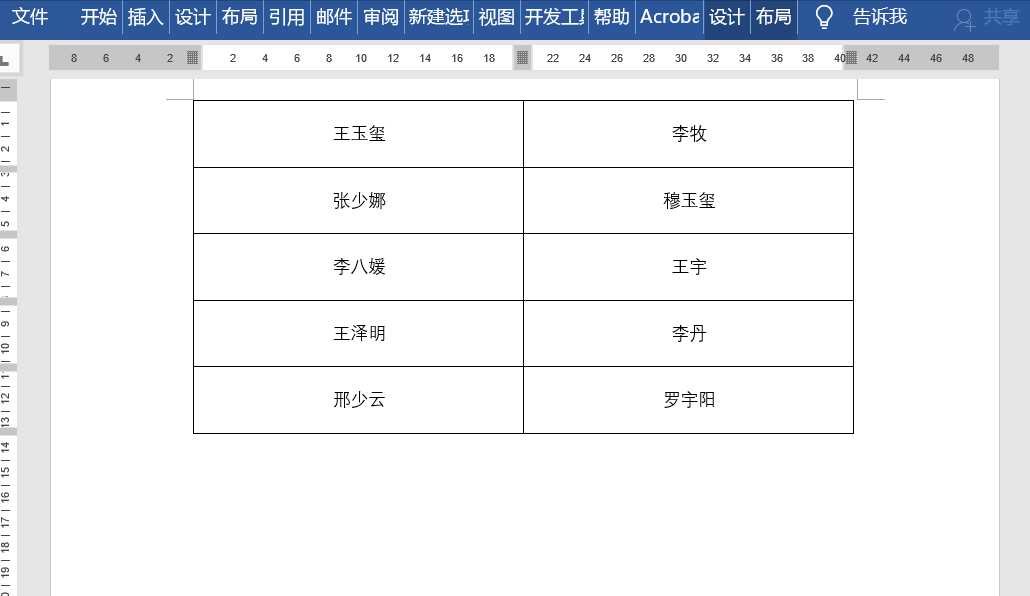
你会发现,所制作的效果并不是我们想要的。这时可以选中区域,点击开始——段落——边框——所有框线即可。

2、调整间距
有时需要保证单元格上下边框刚好可以存放文字,要怎么调整?
第一种:通过拖拽调整单元格大小。

但有时,你会发现拖拽单元格也不能缩小行间距,这时需要利用到另外的方法。
第二种:选中表格,右击选择表格属性,点击选项,在打开的表格选项中,将上下边距的距离设置为0,点击确定即可调整。

3、自动调整表格
如何快速让表格的大小与文档大小一致呢?
选中表格,点击布局——单元格大小——自动调整——根据窗口自动调整表格即可。

PS:如果过大也可以利用上述方法实现。
这几个隐藏的技巧,你都知道吗?若有什么问题,欢迎在下方留言。
 经典技巧推荐
经典技巧推荐
| 文本框 | 书签 | 批注 | 水印 |
| 分栏 | 脚注 | 题注 | 目录 |
| 合并 | 修订 | 表格 | 图片 |
| 项目符号 | 编号 | 拼音指南 | 带圈字符 |
| 页码 | 邮件合并 | 桌签 | …… |
想要学习更多的Word技巧,可以点击文末 阅读原文 获取全套Word视频教程↓↓























 1万+
1万+

 被折叠的 条评论
为什么被折叠?
被折叠的 条评论
为什么被折叠?








